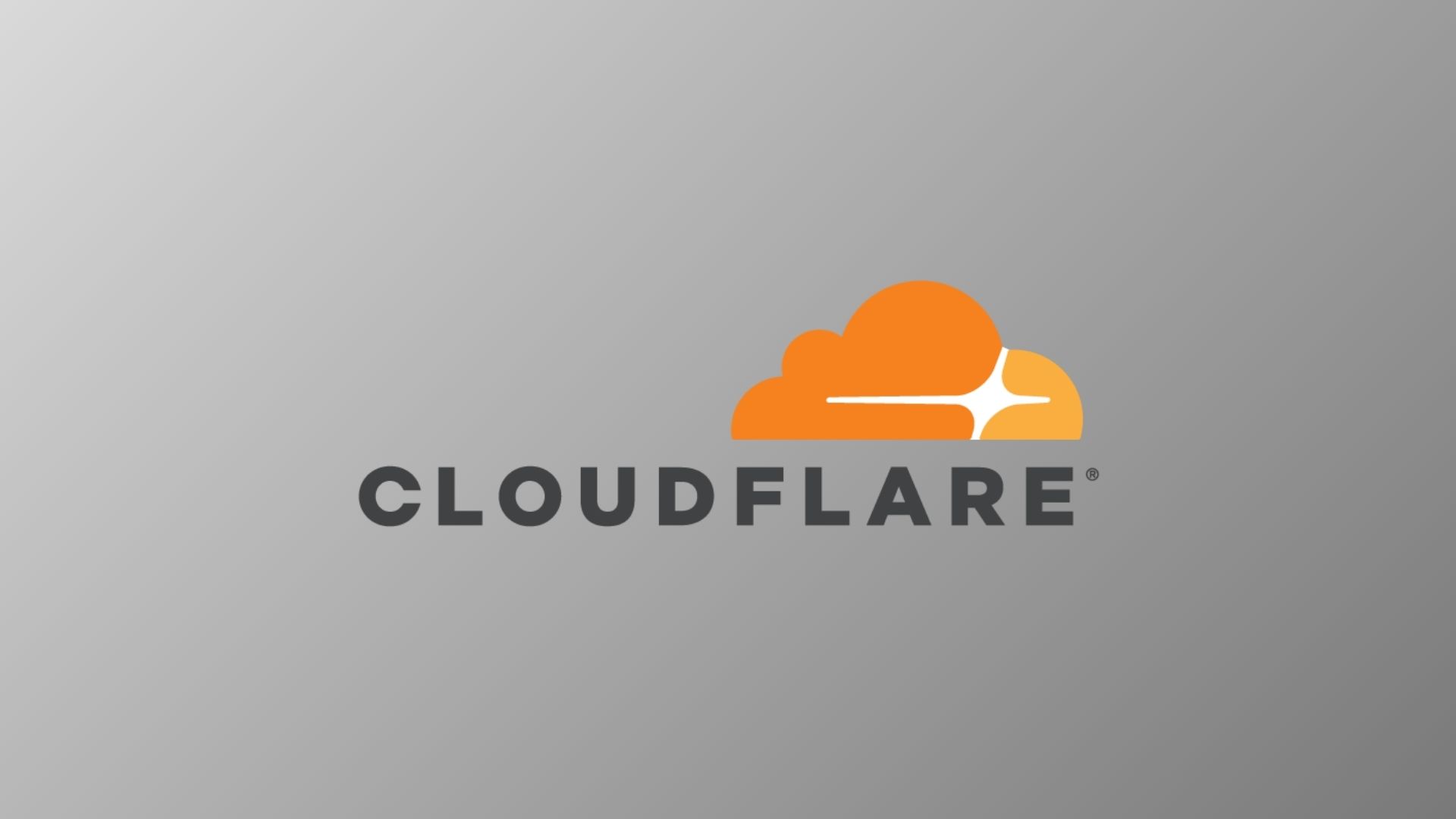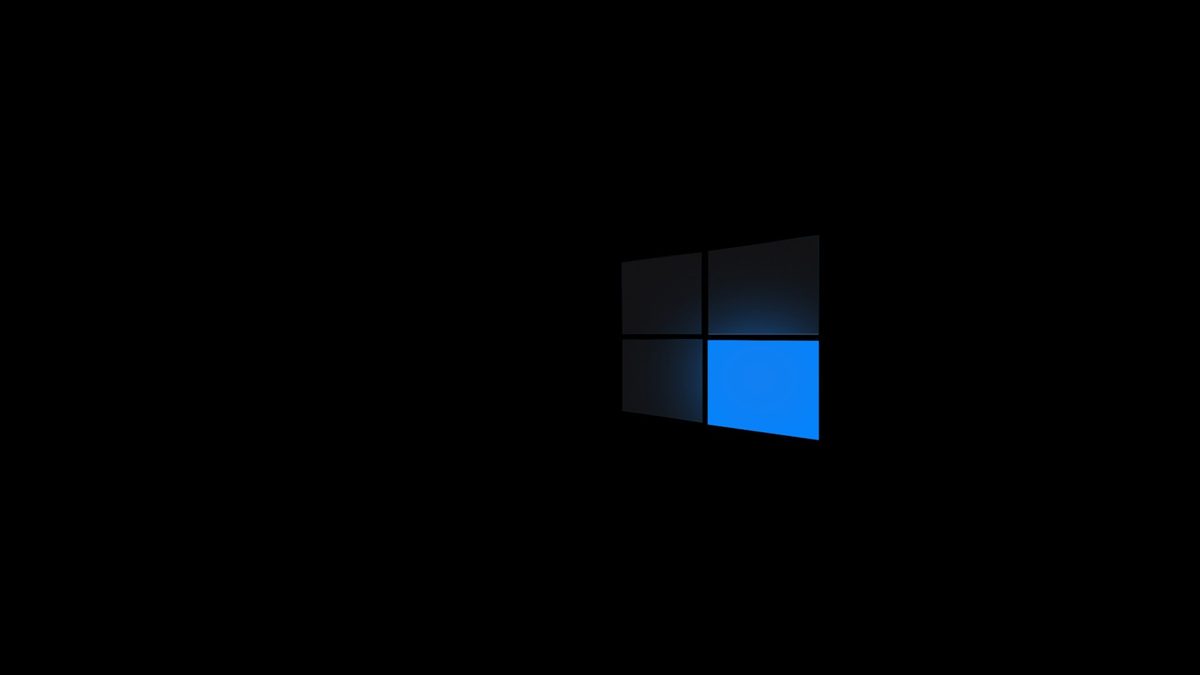Czy w końcu jesteś gotowy na właściwe czyszczenie? Nie tylko przesuń kilka zdjęć i mam nadzieję na najlepsze, ale w rzeczywistości zwolnij prawdziwą przestrzeń? Jeśli odpowiedź brzmi tak, jesteś we właściwym miejscu.
Poniżej rozbijemy, jak usunąć pamięć na iPhonie za pomocą prostych wskazówek, narzędzi, które działają i kilka sztuczek, których używamy, aby utrzymać wszystko w czystości.
Jak usunąć pamięć na iPhonie
Zawsze zalecamy rozpoczęcie od jednego prostego ruchu: dowiedz się, gdzie są odpady. Zanim coś usuniesz, idź do Ustawienia> Ogólne> Storage iPhone. Daj mu sekundę na załadowanie – pokaże dokładnie, co jesz w Twojej przestrzeni, podzielony według kategorii (zdjęcia, aplikacje, poczta, iOS, tak dalej).
Ten jeden ekran może wiele powiedzieć. Być może to zdjęcia najwięcej lub gra, której nie otworzyłeś od sześciu miesięcy, która zajmuje 5 GB. Czasami są to wiadomości z latami filmów ułożonych na czatach.
Na tym samym ekranie powinna istnieć sekcja o nazwie Zalecenia. Zobaczysz opcje odciążenia nieużywanych aplikacji, przeglądania dużych załączników i usuwania ich za pomocą dotknięcia. To bardzo szybki sposób na wyczyszczenie części przestrzeni. To zawsze nasz punkt wyjścia.
Ale jeśli nie widzisz żadnych zaleceń (lub nie wystarczyły, aby zrobić wgniecenie), to w porządku. Następnie przeprowadzimy cię dokładnie, jak usunąć pamięć na iPhonie krok po kroku, we wszystkich zwykłych strefach bałaganu.
1. Zacznij od biblioteki zdjęć i wideo
Dla wielu ludzi jest to najlepsze miejsce na rozpoczęcie. Zdjęcia i filmy po cichu jedzą więcej miejsca niż prawie cokolwiek innego na iPhonie. Pomiędzy duplikatami, podobnymi zdjęciami, losowymi zrzutami ekranu i kilkadziesiąt filmów 4K, o których zapomniałeś, Twoja biblioteka multimediów jest prawdopodobnie najlepszym kandydatem do odtłuszczania.
Jasne, ty mógł Przewiń aplikację ze zdjęciami i zacznij ręcznie usuwać rzeczy… ale jeśli nie masz całego popołudnia na spalenie, to nie jest najlepszy ruch.
Tak, Apple robi Daj ci pomoc – Duplikaty Folder w aplikacji zdjęć może automatycznie oznaczać i scalać (cóż, usuń dodatki) dla Ciebie. Ale szczerze? Zwykle uważamy to za rozczarowujące. Pokaż się nawet czas, ponieważ iPhone musi najpierw zakończyć indeksowanie całej biblioteki zdjęć. I jak kilku ludzi wskazał na Redditopcja może w ogóle nie pojawić się, jeśli telefon nie zakończył tego procesu w tle.
Nawet kiedy to robi Praca, przyciąga tylko dokładne dopasowania. Więc jeśli masz prawie identyczne strzały (pomyśl nieco inne kąty), nie będzie ich oznaczać. Dlatego zwykle przeskakujemy prosto do aplikacji innych firm, która lepiej radzi sobie z tą drogą.
Ostatnio używamy bezpłatnej aplikacji o nazwie Sprytny Cleaner: AI Cleanup App – i szczerze mówiąc, było solidne. Jest szybki i faktycznie pomaga usunąć mnóstwo bałaganu. Oto jak go używać:
- Pobierz bezpłatne sprytne czyszczenie w App Store: https://www.cleverfiles.com/clever-cleaner/.
- Otwórz aplikację i udaj się do Podobnie patka.
- Uzyskiwać Inteligentne czyszczenie Aby aplikacja sugeruje obrazy do usunięcia.
- Jeśli chcesz coś zatrzymać, dotknij Przywrócić Przed czyszczeniem.
- Przewiń listę, przejrzyj sugerowane usunięcia i Przesuń, aby usunąć. Potwierdź raz, a aplikacja zajmuje się resztą.
To wszystko. Szybko, łatwe, to szczerze mówiąc Najlepsze aplikacje do czyszczenia przechowywania iPhone’a Widzieliśmy. Jest nie tylko całkowicie bezpłatny i wolny od reklam (!), Ale wykorzystuje również solidną sztuczną inteligencję, aby złapać podobne obrazy, których wbudowany album duplikatuje.
Ponadto ma 3 inne funkcje zaprojektowane specjalnie w celu odrzucenia biblioteki zdjęć:
- Zrzuty ekranu – Zbiera wszystkie zrzuty ekranu w celu szybkiego usunięcia masowego.
- Żyje – Konwertuje zdjęcia na żywo w Stills, aby zaoszczędzić miejsce.
- Ciężkie – Pokazuje wszystkie pliki posortowane według rozmiaru, dzięki czemu najpierw możesz usunąć największe wieprze kosmiczne. Ponieważ iPhone’y nie oferują wbudowanego sposobu sortowania plików według rozmiaru, ta funkcja jest szczególnie przydatna.
Samouczek wideo
2. Odciążenie lub usuwanie nieużywanych aplikacji
Ten może wydawać się prosty, ale ma znaczenie bardziej niż większość ludzi myśli. Po zdjęciach i filmach aplikacje są zwykle kolejnymi największymi przestrzennymi hogerami na iPhonie. A dzięki aplikacjom masz kilka opcji: możesz je całkowicie usunąć lub odciążyć, aby zaoszczędzić miejsce bez utraty danych.
Przejdźmy do kroków:
- Otwarte Ustawienia> Ogólne> Pamięć iPhone’a.
- Poczekaj kilka sekund, aż lista się załaduje – aplikacje pojawią się posortowane według tego, ile miejsca używają.
- Dotknij dowolnej aplikacji, aby zobaczyć awarię: Rozmiar aplikacji vs. Dokumenty i dane.
- Jeśli go nie używasz i nie potrzebujesz, dotknij Usuń aplikację Aby wszystko usunąć.
Chcesz zachować dane aplikacji, ale zwolnij miejsce? Uzyskiwać Aplikacja odciążenia Zamiast.
Jeśli wybierzesz się do odciążenia, aplikacja pozostaje dokładnie tam, gdzie była – na ekranie głównym, oznaczona małą ikoną chmur. Stuknij go w dowolnym momencie, a iPhone ponownie zainstaluje aplikację z nienaruszonymi wszystkimi danymi. Bez konfiguracji, bez utraconych ustawień – tak jak nigdy go nie usunąłeś.
. Odciążenie nieużywane aplikacje Opcja, o której wspominaliśmy wcześniej, robi dokładnie to, ale automatycznie. Po włączeniu iPhone po cichu odciąży aplikacje, których nie używałeś od dłuższego czasu, zwłaszcza gdy pamięć zacznie działać nisko. Brzmi wygodnie i dla wielu osób tak jest. Ale – nie wszyscy są fanem.
Niektórzy użytkownicy Tutaj, na Redditudostępniłem historie o aplikacjach, które są zbyt agresywnie usuwane. Jedna osoba zauważyła, że ich iPhone rozładowuje aplikacje nawet przy 60% wolnej przestrzeni. Inni twierdzą, że aplikacje, których korzystają miesięcznie, ciągle się rozładowują, co staje się bólem, jeśli masz powolne dane lub brak Wi-Fi.
Oto dolna linia: ta funkcja jest przydatna, ale jeśli ty Naprawdę Potrzebujesz konkretnych aplikacji, możesz chcieć utrzymać podręcznik rozładowywania.
3. Wyczyść dane pamięci podręcznej i aplikacji (tam, gdzie to możliwe)
Ten jest mniej oczywisty. Omówiliśmy już aplikacje do usuwania i rozładowywania, ale możesz zwolnić dużo miejsca bez usuwanie czegokolwiek. Jak? Wyczyszczenie pamięci podręcznej aplikacji.
Pamięć podręczna to tylko tymczasowe aplikacje zapisywane, aby rzeczy ładują się szybciej – takie jak filmy, które już oglądałeś, odwiedziłeś strony internetowe, lub multimedie aplikacji czatu wstępnie załadowana. Jest przydatny, ale szybko się buduje. I jeśli nie zresetujesz aplikacji, większość z nich pozostaje pochowana w pamięci.
Weźmy na przykład Safari – może po cichu utrzymać kilka gigabajtów starych danych przeglądania, plików cookie i plików podręcznych. Możesz to wszystko wytrzeć bez utraty niczego ważnego.
Oto jak:
- Otwórz iPhone’a Ustawienia I idź do Safari.
- Uzyskiwać Advanced> Dane na stronie internetowej.
- Uzyskiwać Usuń wszystkie dane witryny.
Jeśli przycisk jest szare, albo oznacza to, że nie ma danych do wyczyszczenia lub Ograniczenia treści i prywatności W Czas ekranu blokują zmiany. Możesz to naprawić Ustawienia> Czas ekranu> Ograniczenia treści i prywatności.
Możesz także wyczyścić pamięć podręczną w innych aplikacjach, a nie z ustawień iPhone’a. Wiele aplikacji (choć nie wszystkie) ma własne opcje mycia pamięci podręcznej wbudowanych w ustawienia w aplikacji.
Oto kilka popularnych przykładów:
- WhatsApp – Idź do Ustawienia> Pamięć i dane> Zarządzaj pamięcią masową Aby wyczyścić duże pliki, przekazane media i wiele innych.
- Telegram – Idź do Ustawienia> Dane i pamięć> Zastosowanie pamięci.
- Snapchat – – Ustawienia> Działania konta> Wyczyść pamięć podręczną.
- Świergot – – Ustawienia> Dostępność, wyświetlanie i języki> Zastosowanie danych> Pamięć multimediów / pamięć internetowa.
- Tiktok / Instagram / Facebook -Nie oferują one wbudowanego czyszczenia pamięci podręcznej… ale usuwanie i ponowne zainstalowanie ich oczyszczania wzdęcia bez wpływu na twoje konto.
4. Zajmij aplikację plików i pobrane dokumenty
Dzięki aplikacjom, pamięci podręcznej, zdjęciom i filmom, już uderzasz w wagę ciężką. Dla większości ludzi wystarczy to odzyskać solidną część przestrzeni. Są to górna część piramidy, jeśli chodzi o użycie przechowywania.
Jeśli jednak już je poradziłeś i nadal potrzebujesz więcej miejsca, czas spojrzeć na Aplikacja plików. W tym miejscu losowe rzeczy – pdf, które raz otworzyłeś, filmy z kroplami, o których zapomniałeś, do pobrania z Safari lub innej aplikacji. Cały ten bałagan kończy się tutaj.
Sprawdzenie, więc nie trwa dużo czasu, więc oto jak:
- Otwórz Akta App.
- Uzyskiwać Przeglądaj> na moim iPhonie.
- Otwórz Pliki folder (lub dowolny inny folder z nazwami aplikacji).
- Uzyskiwać WybieraćWybierz to, czego nie potrzebujesz, a następnie usuń to.
Jeśli nie wyczyściłeś tego od dłuższego czasu, prawdopodobnie znajdziesz pliki, o których nawet nie wiedziałeś, że wciąż były na twoim telefonie. Łatwa wygrana.
A tak przy okazji, w przeciwieństwie do aplikacji Phots, aplikacja plików robi Pozwól ci sortować według rozmiaru. Wystarczy dotknąć menu trzy kropki w prawym górnym rogu i wybierz Sortować według> rozmiaru. Ułatwia dostrzeżenie największych plików i najpierw je wyczyścić.
Ostateczne słowa
Oczywiście istnieją inne miejsca i małe zakątki do zbadania, czy naprawdę chcesz wycisnąć każdą ostatnią masę, ale cztery obszary, które omówiliśmy powyżej, pomogą każdy Użytkownik iPhone’a. Czy używasz najnowszych iPhone 16 Prosolidny średnia ocena jak iPhone 13a nawet starsze urządzenie, takie jak iPhone 11Te kroki działają na całym świecie.
Jasne, są takie opcje Zoptymalizuj pamięć iPhone’a Jeśli aktywnie używasz iCloud ze zdjęciami – idealne do odrzucania bez usuwania niczego. Możesz także przenosić pliki do usług w chmurze lub korzystać z napędów zewnętrznych. Ale to nie są uniwersalne poprawki.
Dlatego skupiliśmy się na funkcjach, które są już wbudowane w Twojego iPhone’a, a także na kilku wyróżniających się aplikacjach do czyszczenia przestrzeni pamięci iPhone’a, które nie wymagają przeskakiwania przez obręcze ani żadnych subskrypcji.
Wypróbuj je raz, a istnieje szansa, że nigdy więcej nie pozwolisz iPhone’owi zagracony (a przynajmniej będziesz wiedział dokładnie, co zrobić, aby szybko wyczyścić przestrzeń do przechowywania iPhone’a).